windows7画图工具软件怎么改变画布(图片)大小
1、调整显示大小。
按住键盘按键“Ctrl”,滚动鼠标的中间滚轮,可以改变画图界面的显示大小。
让画布显示缩小,显示出空余区域。
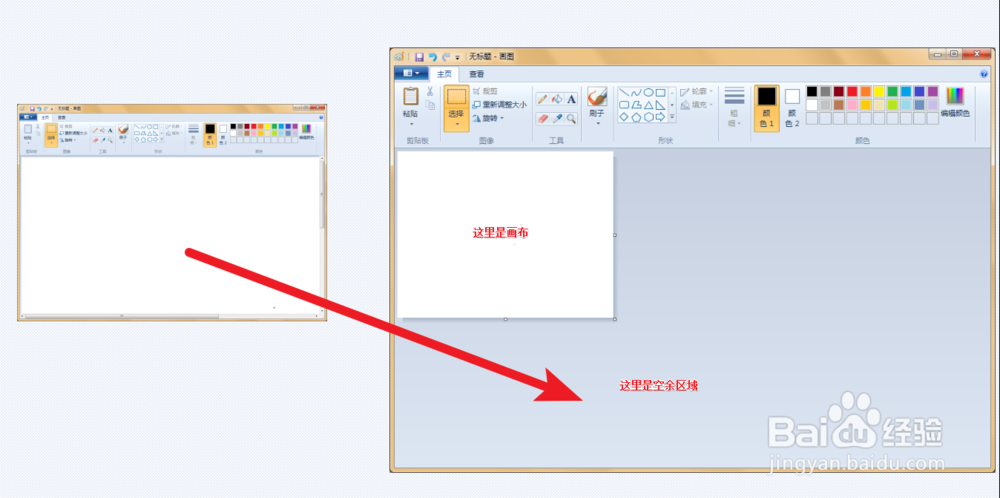
2、调整画布大小。
将鼠标放到画布边缘的“小白框”,变成“双向箭头”,按住鼠标左键,就可以改变大小了。
(改变画布大小后,可以用鼠标滚轮+“Ctrl”键,再次调整显示大小)
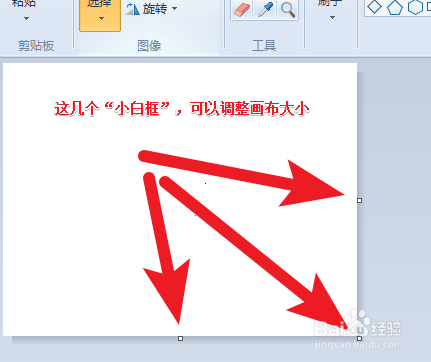

3、调整的影响。
扩大画布,不会影响当前内容的显示效果。
减小画布,会盖住当前内容。
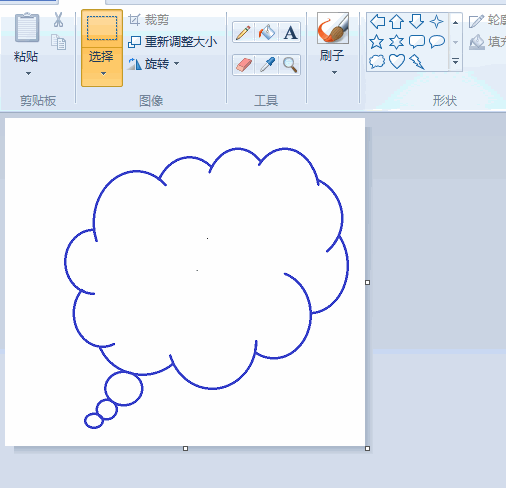
1、重新调整大小。
鼠标点击“重新调整大小”,点击“百分比”,就可以按照比例设置画布大小了。
(打勾“保存纵横比”,会锁定画布的长宽比例)

2、调整的影响。
百分比不管缩小还是放大,原来的图片都会按照比例缩放。
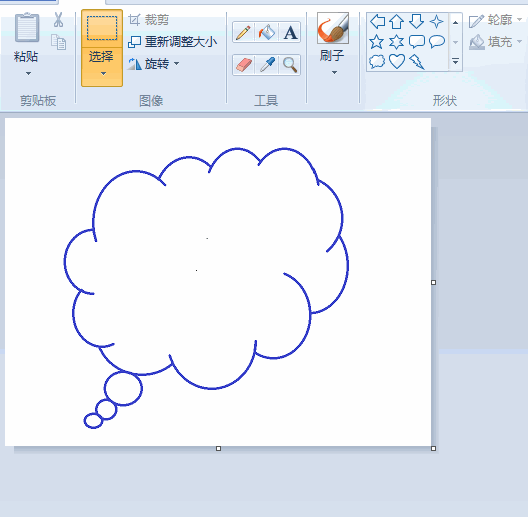
1、重新调整大小。
鼠标点击“重新调整大小”,点击“像素”,就可以按照像素值设置画布大小了。
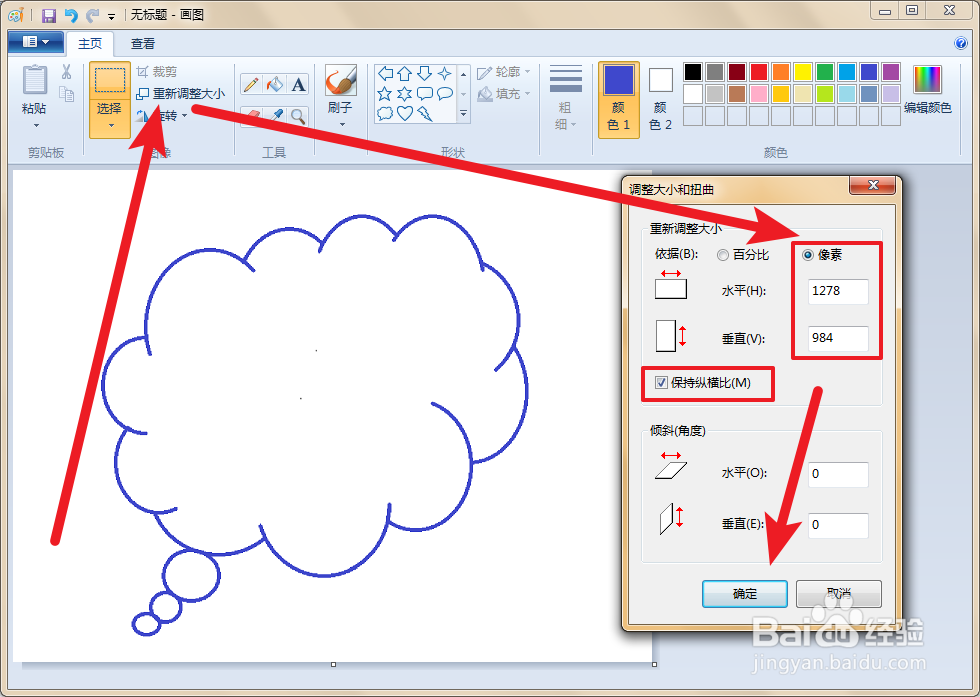
2、调整的影响。
像素不管增加还是减小,原来的图片都会按照比例缩放。
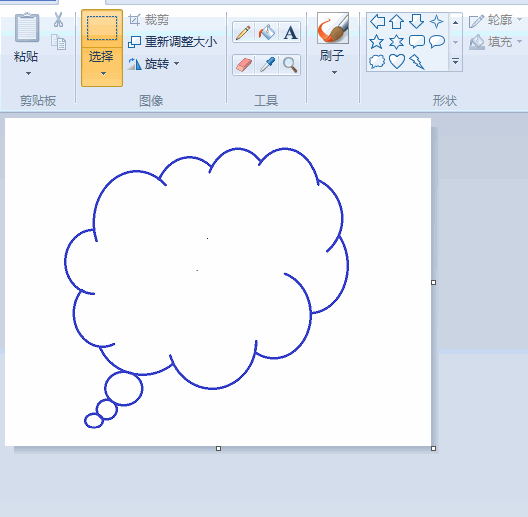
声明:本网站引用、摘录或转载内容仅供网站访问者交流或参考,不代表本站立场,如存在版权或非法内容,请联系站长删除,联系邮箱:site.kefu@qq.com。
阅读量:38
阅读量:83
阅读量:109
阅读量:40
阅读量:135